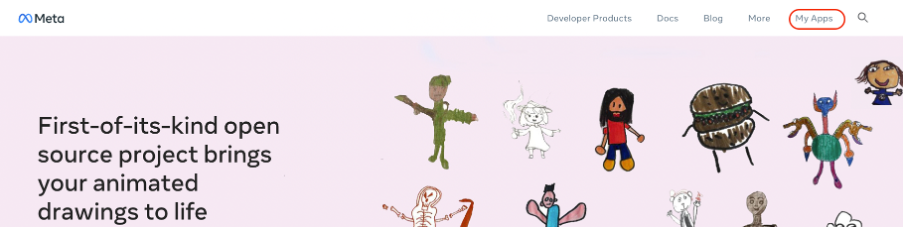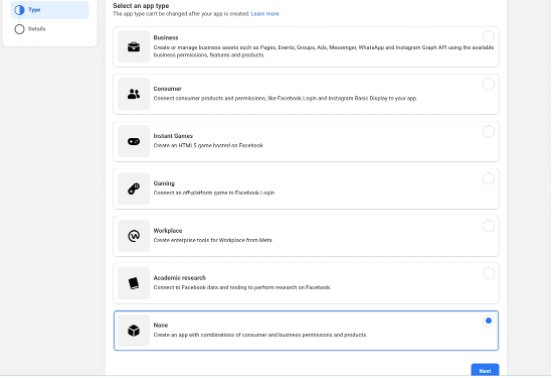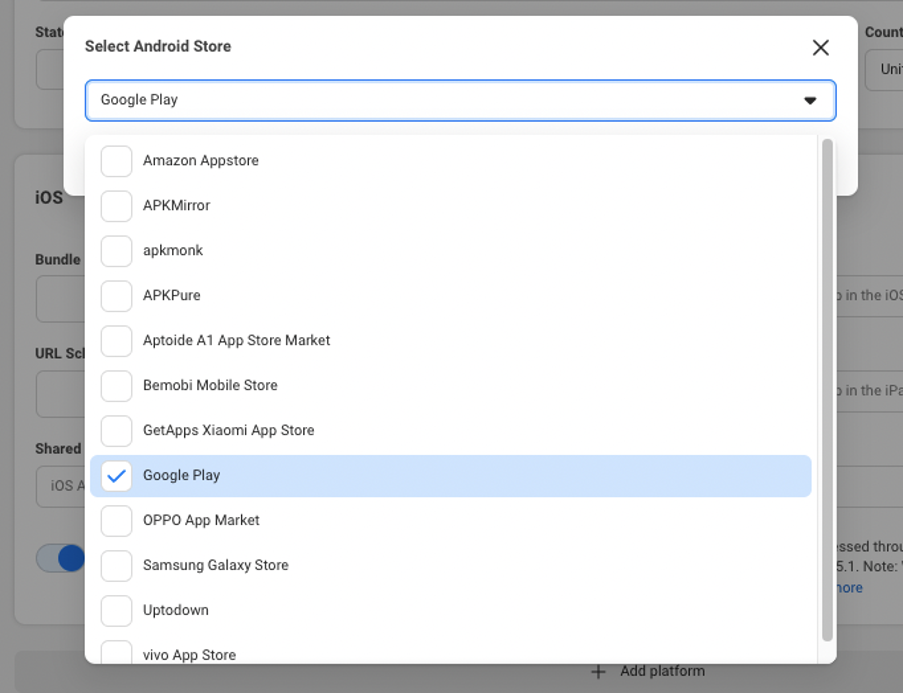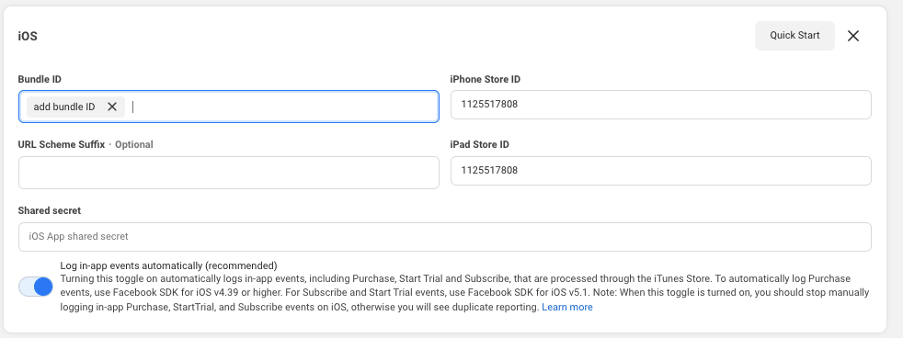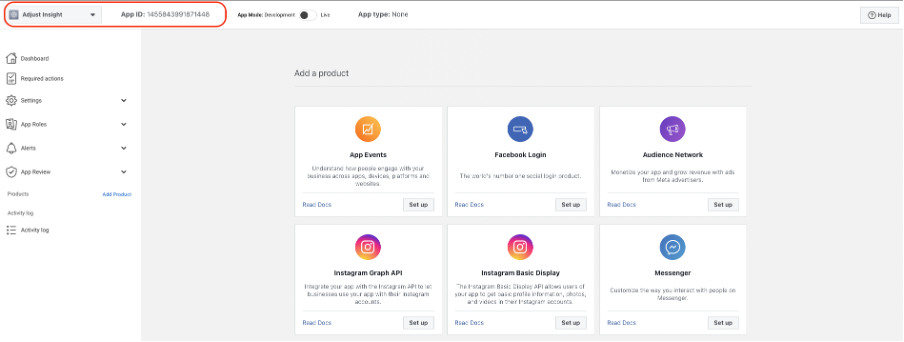Facebook Developer hesabınızda uygulama yapılandırması
Facebook'u Adjust'ta yapılandırmadan önce Facebook Developer hesabınızda bir uygulama oluşturmanız gerekir. Bu, size bir App ID verir. Bu App ID ile Facebook uygulamanızı Adjust'a bağlayabilirsiniz.
Başlamadan önce
Başlamadan önce bilmeniz gerekenler:
Gereklilikler
| Platform | Detaylar |
|---|---|
| Android |
|
| iOS |
|
Bir Facebook Developer olarak kayıt olmak
Zaten bir Facebook geliştiricisi olarak kayıtlıysanız bu adımı atlayın.
- Facebook for Developers'a gidin.
- Facebook hesabınıza giriş yapın.
- Get Started seçeneğini seçin ve Facebook developer olarak kayıt olun.
Facebook'ta bir uygulama oluşturmak
Bu bölümde Facebook'ta bir uygulama oluşturmaya dair yönergeleri bulabilirsiniz. Zaten bir uygulamanız varsa bu adımı atlayın.
My Apps kısmına gidin.
UYGULAMA OLUŞTUR 'u seçin.
What do you want your app to do kısmında uygulamanızın kullanım senaryosunu seçin.
Uygulama türünü seçin.
Uygulamanın adını ve ilgili kişileri girdikten sonra Create App seçeneğini seçin.
- Uygulamanızı oluşturduğunuzda size bir App ID verilecektir. Facebook'u Adjust'ta yapılandırırken bu App ID'ye ihtiyacınız olacak.
Settings > Basic 'e gidin ve Add Platform seçeneğini seçin.
Platformunuzu seçin ve platforma özgü ek bilgileri girin:
| Android |
|
|---|---|
| iOS |
|
- Uygulamanızı yayınlamak için Publish > Go live 'a gidin ve Go live seçeneğini seçin.
- Sol navigasyon menüsündeki Submit for review kısmında, Facebook ile uygulama incelemesi ve şirket doğrulaması süreçlerinden geçmeniz gerekir.
Önemli değerler
Facebook'u Adjust'ta yapılandırırken Facebook uygulamanızdan bu değerleri almanız gerekir:
- (Gerekli) Facebook App ID - Facebook Developer hesabınızda uygulamanıza gidin. App ID değerini not alın.
- (Sadece Android - Önerilen) Decryption key - Facebook Developer hesabınızda Settings > Basic 'e gidin. Android kısmında Decryption key 'i not alın. Bu değer, sadece cihaz seviyesi verileri ham veri dışa aktarımları ile alıyorsanız gereklidir. Bu, Android kullanıcılarına dair kampanya verilerini zenginleştirir. Bu ayar iOS için geçerli değildir.
Reklam hesaplarını Facebook uygulamanız ile ilişkilendirmek
Bu bölümde kampanyalarınızı yürüttüğünüz reklam hesaplarını Facebook uygulamanız ile nasıl ilişkilendirebileceğinizi bulabilirsiniz. Uygulamanız ile birden fazla reklam hesabı ilişkilendirebilirsiniz.
- Facebook uygulamanızda, Settings > Advanced kısmına gidin.
- Advertising Accounts kısmında, kampanya yürütmekte kullanılan Authorized Ad Account ID 'lerini girin.
Facebook App reklam kampanyası yapılandırması
Bu bölümde uygulamanızı Facebook, Instagram ve Facebook Audience Network'te nasıl tanıtabileceğinizi bulabilirsiniz.
- Facebook Ads Manager'da uygulamanız ile ilişkili reklam hesabını seçin.
- Yeni bir kampanya oluşturmak için Create 'i seçin.
- Kampanya hedefi olarak App promotion seçeneğini seçin.
- Geçerli kampanya türünü seçin.
- App kısmında Ad set 'e gidin ve tanıtmak istediğiniz uygulamanın adını ya da store URL'ini tam olarak girin.
- Bu kısımdaki diğer ayarları da yapın. Detaylı yönergeler için Facebook dokümantasyonunu kullanabilirsiniz.
Uygulama event'leri yapılandırması
Bu bölümde event aktivitelerini Adjust'tan Facebook'a nasıl gönderebileceğinizi bulabilirsiniz.
- Facebook Ads Manager'da Events Manager'a gidin ve Partner Integrations 'ı seçin.
- Adjust 'ı aratın ve seçin.
- Hesap Bağla 'yı seçin.
- Oluşturduğunuz Facebook uygulamasını seçin.
Facebook Ads Manager'daki yapılandırmanız artık tamam. Artık Adjust'a gidip Adjust event'lerini Facebook event'leri ile eşleştirmelisiniz.
Event'leriniz tetiklendiğinde, event bilgilerini Facebook Events Manager'da Data Sources 'ın altında görebilirsiniz.
Event loglarını Facebook'ta devre dışı bırakmak
Event'leri Facebook SDK'da tanımlamak yerine, karşılık gelen event'leri Adjust'ta tanımlayıp Facebook'a bağlayabilirsiniz. Event'leri Adjust'ta tanımlamak, event'leri Facebook'un yanı sıra diğer ağlara da bağlamanıza olanak verir.
Facebook SDK event loglarını kapatmak için bu adımları takip edin.
- Facebook developer hesabınıza girin.
- Uygulamanızı seçin.
- Settings > Basic 'e gidin.
- Log In-App Events Automatically anahtarını platformlarınızın hepsi için kapatın.
Ayrıca aşağıdaki adımları uygulamanızda takip edin:
- Otomatik event log'larını Facebook SDK'da kapatın - iOS | Android | Unity
- Manuel olarak log'lanan event'leri Facebook SDK'dan kaldırın - iOS | Android | Unity
(Sadece iOS uygulamaları) Connection URL'ini kopyalayın
Adjust Conversion Hub'daki Connection URL'ini kopyalamanız ve Facbook Events Manager'a yapıştırmanız gerekir. Bu, Facebook'a dönüşüm değeri eşleştirmelerinize dair bir link sağlar.
- Facebook Ads Manager'da Events Manager'a gidin ve Data sources 'ı seçin.
- Oluşturduğunuz Facebook uygulamasını seçin.
- Settings 'e gidin.
- Configure App Events for SKAdNetwork 'ün altında Start Setting Up Events 'i ya da bunu daha önce yapılandırdıysanız Edit Events 'i seçin.
- Partner Uygulamayı İçe Aktar 'ı ve İleri 'yi seçin.
- Adjust Conversion Hub'dan kopyaladığınız Connection URL 'i yapıştırın ve Connect seçeneğini seçin.
- Aktarılan yapılandırmalarınızı kontrol edin ve Confirm seçeneğini seçin.
Bu kadar! Facebook'taki uygulama yapılandırmanız tamamlandı. Şimdi, Adjust'taki Facebook yapılandırmasına dair adımlara geçebilirsiniz.